Gmailアカウントを新規に作成する方法について、あなたはどれくらい知っていますか?「Gmailって難しそう」「電話番号が必要って本当?」という声が多い中、実はGmailは簡単に作成でき、しかも電話番号なしで作成する方法も存在します。さらに、セキュリティ面や便利な使い方も知っておくと、あなたのデジタルライフが格段に便利になります。
本記事では、Gmailアカウントを新規に作成する際に押さえておくべき「7つの秘訣」や「よくある疑問」に対する明確な答えを提供します。これからアカウントを作成しようとしているあなたにとって、役立つ情報が満載です。今すぐ実践できる安全で便利なGmail活用術を学んで、デジタルライフをさらに快適にしましょう!
Gmail新規作成のメリットとは?
Gmailアカウントを作成する理由として最も大きなポイントは、その利便性と高いセキュリティです。Googleが提供するサービスを一括で利用できるため、Gmailを使うことで多くの利点が得られます。以下のポイントを押さえておくと、Gmailを使うメリットを最大限に活用できます。
- シームレスな連携GmailはGoogleドライブやGoogleカレンダーなど、Googleの他のサービスと簡単に連携できる。
- 強力なセキュリティ二段階認証やセキュリティチェックアップなど、あなたのデータを守る機能が充実。
- スパムフィルター迷惑メールの自動振り分けや、スマートな検索機能が使いやすい。
これらを踏まえると、Gmailはただのメールサービスにとどまらず、あなたのデジタル生活の「中心」として機能するツールだと言えるでしょう。
Gmailアカウントを新規作成するステップ
それでは、実際にGmailアカウントを新規作成する方法をステップごとに見ていきましょう。初心者でも迷わず進めるように、各ステップを丁寧に解説します。
スマートフォンからGmailアカウントを作成する
スマートフォンでGmailを作成する方法は非常にシンプルです。Googleアカウント作成ページを開くだけで、あとは画面の指示に従っていくだけ。Gmailアプリからも簡単に作成できます。
- Googleアカウント作成ページを開き、必要な情報を入力。
- ユーザー名を設定し、パスワードを作成。
- 電話番号と回復用メールアドレスを入力(オプションですが、入力をおすすめします)。
- 利用規約に同意し、完了です。
PCからGmailアカウントを作成する
PCを使って新規アカウントを作成する際も、基本的にはスマートフォンと同じ手順です。しかし、PCでは画面が広いため、視認性が良く、複数のアカウントを管理するのに便利です。
- PCブラウザでGoogleアカウント作成ページを開く。
- ユーザー名、パスワード、回復用のメールアドレスを入力。
- 「電話番号不要」オプションを選ぶことも可能ですが、セキュリティ面で推奨されます。
- 利用規約に同意し、設定を完了。
「電話番号不要」でGmailアカウントを作成する方法
一部のユーザーが気になるのは「電話番号不要でGmailを作成したい」という点です。実際に電話番号を登録せずにアカウントを作成する方法がありますが、注意点もあるので理解しておくことが重要です。
電話番号なしで作成する方法と注意点
電話番号を使わずにGmailを作成する方法は、主に以下の手順を取ることになります。ただし、電話番号を登録しない場合、いくつかの制限がありますので、よく確認してから実行しましょう。
- 「電話番号(省略可)」を選択する新規作成画面で、電話番号の欄に「省略可」のオプションがあります。
- セキュリティに注意電話番号を登録しないと、万が一パスワードを忘れた際などに本人確認が困難になります。
- アカウントロックや制限短期間で複数のアカウントを作成した場合や、同一IPからの大量登録は認証を求められる場合があります。
電話番号なしで作成する場合でも、代わりに回復用メールアドレスを入力することを強く推奨します。これにより、アカウントの復旧がスムーズになります。
Gmailアカウント作成時に気をつけるべきセキュリティ対策
Gmailアカウントを作成する際は、セキュリティを最優先に考えるべきです。特に個人情報を守るためには、パスワードや回復用の設定を強化することが重要です。
強固なパスワードを作成しよう
Gmailアカウントのセキュリティを強化するためには、パスワードが重要です。以下の点に気をつけて強力なパスワードを作成しましょう。
- 大文字、小文字、数字、記号を含む。
- 他のサービスと同じパスワードは使わない。
- 定期的にパスワードを変更する。
二段階認証を必ず有効化する
セキュリティを強化するためには、二段階認証を有効にすることが必須です。これにより、パスワードだけではアクセスできなくなり、より安全にアカウントを管理できます。
- 「セキュリティ設定」から二段階認証を有効にする。
- 認証方法として「Google認証アプリ」や「SMS」を選択する。
- 設定後、確認のためにコードを入力して完了。
よくある質問
電話番号なしでGmailを作成できるのは本当ですか?
はい、電話番号なしでもGmailアカウントを作成することが可能ですが、本人確認やセキュリティ面でリスクが増えるため、推奨されません。
複数のGmailアカウントを管理する方法は?
複数のアカウントを管理するには、Gmailのアプリで簡単にアカウントを切り替えることができます。また、PCでログインしている場合も、複数のアカウントを登録して切り替え可能です。
今すぐパソコンやスマホの悩みを解決したい!どうしたらいい?
いま、あなたを悩ませているITの問題を解決します!
「エラーメッセージ、フリーズ、接続不良…もうイライラしない!」
あなたはこんな経験はありませんか?
✅ GmailやWordの使い方がわからない💦
✅ 仕事の締め切り直前にパソコンがフリーズ💦
✅ 家族との大切な写真が突然見られなくなった💦
✅ オンライン会議に参加できずに焦った💦
✅ スマホの重くて重要な連絡ができなかった💦
平均的な人は、こうしたパソコンやスマホ関連の問題で年間73時間(約9日分の働く時間!)を無駄にしています。あなたの大切な時間が今この悩んでいる瞬間も失われています。
LINEでメッセージを送れば即時解決!
すでに多くの方が私の公式LINEからお悩みを解決しています。
最新のAIを使った自動応答機能を活用していますので、24時間いつでも即返信いたします。
誰でも無料で使えますので、安心して使えます。
問題は先のばしにするほど深刻化します。
小さなエラーがデータ消失や重大なシステム障害につながることも。解決できずに大切な機会を逃すリスクは、あなたが思う以上に高いのです。
あなたが今困っていて、すぐにでも解決したいのであれば下のボタンをクリックして、LINEからあなたのお困りごとを送って下さい。
ぜひ、あなたの悩みを私に解決させてください。
まとめ
Gmailの新規作成は思っているより簡単で、安全に管理するためには適切な設定を行うことが重要です。電話番号なしでの作成も可能ですが、セキュリティ面での不安がある場合は電話番号を登録し、二段階認証を有効にすることをおすすめします。今回紹介した手順を実践して、安心で便利なGmail活用を始めましょう!


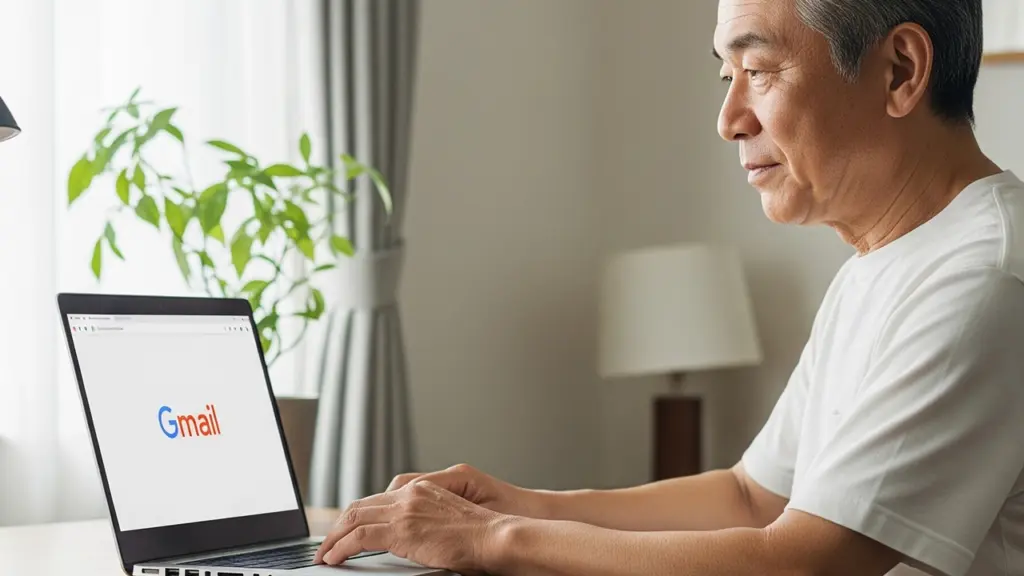



コメント